Hirdetés
Képernyőrögzítő oktatóvideó készítése minden karrierben hasznos készség. Lehet, hogy Ön egy mérnök, aki meg akar tanítani egy új alkalmazottat, hogyan konfiguráljon valamit, egy vezető, aki megpróbál vállalati oktatóvideókat a személyzetnek, vagy egy művésznek, aki YouTube-videókat készít, hogy megmutassa az embereknek, hogyan készíti el saját videóit remekművek.
Képernyőrögzítési tréningeket készíthet ingyenes alkalmazások széles választékával. Christian fedezte számos nagyszerű képernyőközvetítő alkalmazás Rögzítse asztalát ezzel a 12 nagyszerű képernyőközvetítő alkalmazássalFel kell vennie az asztalát? Szerencsére azt tapasztalja, hogy a képernyőközvetítő alkalmazások gyakoribbak, mint gondolná. Íme néhány a legjobb ingyenesek közül. Olvass tovább használhatja és Joel felülvizsgálta három képernyőrögzítő 3 ingyenes képernyőrögzítő a Windows-asztal rögzítéséhezKépernyőrögzítővel oktatóanyagokat készíthet, hibákat dokumentálhat hibaelhárításhoz, vagy távollétében nyomon követheti a kéretlen tevékenységeket az asztalon. Válasszon az általunk javasolt eszközök közül. Olvass tovább amelyek a feladatukat is ellátják.
Ebben a cikkben egy ingyenes képernyőrögzítő alkalmazást fogok használni ActivePresenter. Függetlenül attól, hogy milyen képernyőrögzítő szoftvert használ, a következő tippek segítenek abban, hogy jobb screencast videókat készítsen edzés közben.
Miért érdemes az ActivePresentert használni?
Amikor kiválasztja az edzésvideó elkészítéséhez használandó szoftvert, győződjön meg arról, hogy az a következő funkciókkal rendelkezik:
- Teljes mozgású felvétel: Képesnek kell lennie a teljes képernyő rögzítésére, miközben mozgatja az egeret és kattint.
- Több réteg: A szoftvernek lehetővé kell tennie egy videó- és egy audioréteg rögzítését, így mindegyiket elhelyezheti vagy szerkesztheti videó szoftver 3 módszer a videószerkesztésre a Chrome-bólHa kevés a költségkerete, és ingyenes videószerkesztési lehetőségekre van szüksége, ne keressen tovább, mint ezt a három Chrome-alkalmazást, amelyek mind a böngészővel, mind a Chrome OS-szel kompatibilisek. Olvass tovább .
- Videó szerkesztés: Bár külső szoftvert is használhat a videók szerkesztéséhez, a képernyőrögzítő szoftvernek lehetővé kell tennie az alapvető műveletek elvégzését, például a klipek összeillesztését vagy kivágását, a videó sebességének és a hangerő módosítását.
- Több export formátum: A választott szoftvernek lehetővé kell tennie a legtöbb exportálást népszerű videó formátumok Minden, amit a fájlformátumokról és azok tulajdonságairól tudni kellA szófájlt felváltva használjuk: zene, kép, táblázat, diavetítés stb. De mitől lesz egy fájl "fájl"? Próbáljuk meg megérteni a számítástechnika ezen alapvető részét. Olvass tovább mint az MP4, AVI vagy WMV.
Az ActivePresenter ingyenes verziója mindezen funkciókkal rendelkezik, tehát töltse le a példányát most és kezdjük.
A rögzítési munkamenet beállítása
Az ActivePresenter első elindításakor ki kell választania egy profiltípust. Az Record Software bemutató opció teljes mozgású videót rögzít a legjobb minőségben.
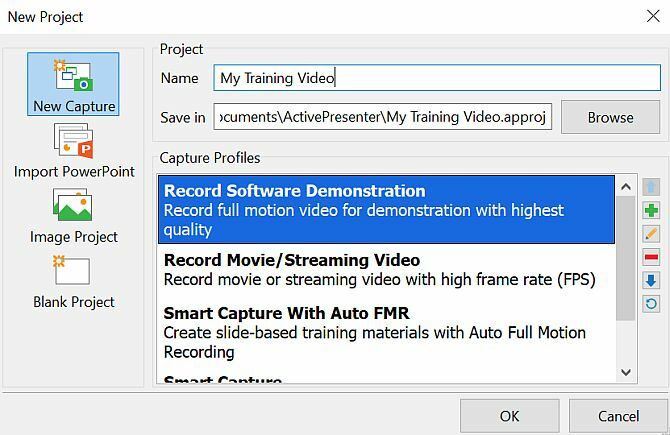
A többi opció lehetővé teszi képernyővideó rögzítését is, de a helytakarékosság érdekében gyengébb minőségben (veszteséges kodek). A hely nem jelenthet problémát, ezért válassza az első lehetőséget.
Az ActivePresenter megnyit egy kis vezérlőpanelt, amellyel leállíthatja és elindíthatja a felvételt, de először be kell állítania a rögzíteni kívánt területet a képernyőn. Lehetőség van a teljes képernyő rögzítésére, de ha csak egy adott szoftver működését szeretné bemutatni, vagy bemutatni valamit egy adott ablakban, akkor jobb, ha erre a területre koncentrál.
Az ActivePresenter lehetővé teszi a felvételi terület mozgatását a képernyő közepén lévő szálkereszt megragadásával, és a zöld mező átméretezésével kiválasztja a rögzíteni kívánt területet.
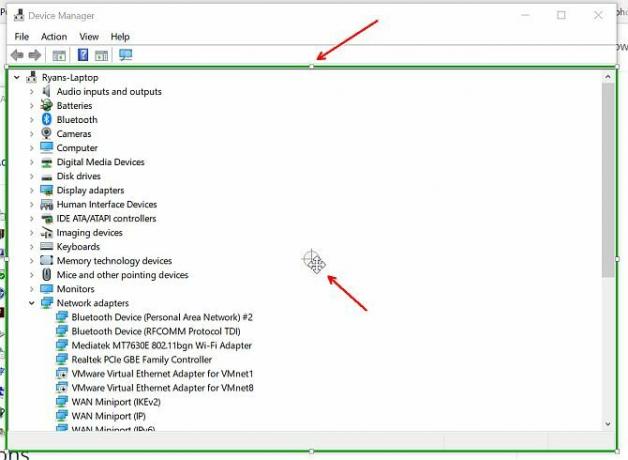
Ha készen áll a rögzítésre, kattintson a pirosra Rekord gomb. Kattintson újra a felvétel leállításához.
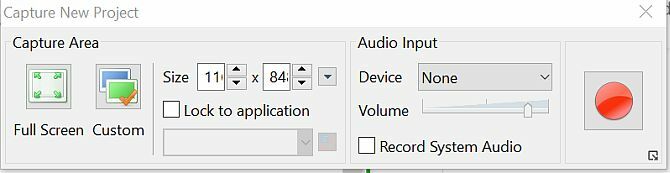
Most, hogy tudja, hogyan kell rögzíteni minden olyan videórészletet, amely az oktatóvideó egyes jeleneteit alkotja, itt az ideje, hogy felfedezze a dolgok helyes módját.
1. Készítsen forgatókönyvet videóihoz
Ahhoz, hogy a nem jól megtervezett prezentációban gyakran előforduló „hm” hangok nélkül is természetesnek tűnjön, szilárd forgatókönyvet kell készíteni az oktatóvideóhoz. Ideális esetben készítse el az edzés teljes vázlatát, majd bontsa le az edzést videó szegmensekre. Használjon olyan eszközt, mint a Google Docs vagy a Microsoft Word a szkript begépeléséhez.
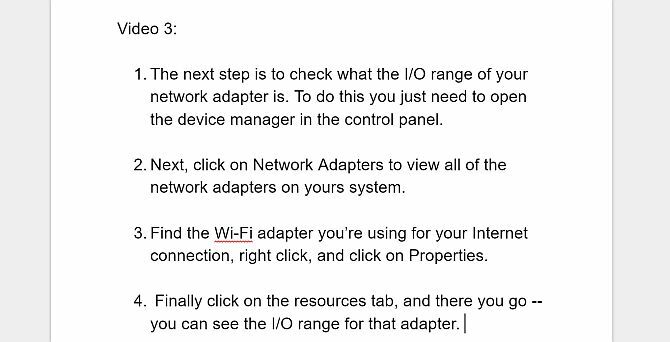
A kulcs itt az, hogy a forgatókönyv természetes hangzású legyen. Írás közben olvassa fel hangosan, és győződjön meg arról, hogy pontosan úgy szól, ahogyan azt mondaná, ha mellette állna valaki, és megmutatná neki, hogyan kell valamit csinálni.
Ha elkészült a forgatókönyvvel, ideje elkezdeni az egyes videoklipek készítését.
2. Vegyen részt közönségével
Bármit is csinál, ne olvasson közvetlenül a forgatókönyvből monoton hangon. Használjon ragozást, és mondja ki a szavakat úgy, ahogyan kimondta őket élő előadás Hogyan tarts online prezentációt bárhonnanGlobális csapattal dolgozik vagy otthonról? A valós idejű prezentáció megtartásának képessége szakmai igény. Íme öt eszköz a prezentációhoz a világ bármely pontjáról. Olvass tovább egy emberekkel teli szobába.
A következő kulcsfontosságú viselkedési formákat követheti a tanulókkal való kapcsolattartás érdekében:
- Kezdje a lényeggel: Az első diának meg kell ismertetnie a tanulókkal, hogy mit fognak tanulni a videódban. Ez magával ragadja a közönséget, amikor előre látja a következő lépést, és fokozza a vágyat, hogy megtanulják mindazt, amit ígért.
- Legyen beszélgetős: Kerülje az összetett zsargon használatát, amelyet a közönség nem fog megérteni. Ne feledje, hogy az emberek általában teljesen újak az Ön által leírt fogalmakban. Ha új kifejezést kell használnia, feltétlenül magyarázza el, mit jelent.
- Elmondani egy történetet: A forgatókönyv elkészítésekor ne foglalkozzon technikai lépésekkel. Mondjon el egy történetet egy olyan esetről, amikor valamit rosszul csinált, és magyarázza el, mi történt. Ne féljen elsütni egy-két viccet a beszélgetés során.
- Gyakorold el a forgatókönyvedet: Az utolsó dolog, amit tenni akar, az az, hogy elírási hibába botlik, miközben élőben olvassa a forgatókönyvet. Nézze végig a forgatókönyvet. Mondja ki hangosan, és hajtsa végre azokat a lépéseket, amelyeket a tényleges videoképzés során szeretne elvégezni.
- Ne áss túl mélyre: Kerülje az összetett nyúlüregek lebukását. Különösen a technológia korszakában csábító egy mélyreható koncepcióba belemenni, hogy bebizonyítsa szakértelmét a közönségnek. Nem fontos, hogy bizonyítsd magad. Ha az emberek figyelik az edzését, akkor már szakértőként tekintenek rád. Legyen egyszerű, és használjon a lehető legkevesebb szót.
- Ne felejtse el szünetelni: Csábító lehet végigszáguldani a forgatókönyvön, hogy a megszabott idő alatt megszerezze a pontjait. Állj ellen a késztetésnek. A fontos pontok utáni szünet azt jelzi, hogy éppen most tett egy fontos pontot, és ez időt ad a közönségnek az információ megemésztésére.
- Kérdéseket feltenni: Furcsán hangozhat, ha azt javasoljuk, hogy kérdéseket tegyen fel a közönségének egy oktatóvideóban. A közönség nem válaszolhat. De a kérdések feltevése jó ösztönzés arra, hogy a tanuló elgondolkodjon a saját helyzetén. Kövesse kérdéseit saját válaszával.
Tanárnak lenni ajándék, de egyben kifejlesztett készség is. Bár egy oktatóvideó készítése kevésbé személyes, mint egy tanulókkal teli osztályterem előtt állni, az Ön szerepe továbbra is a tanáré.
Gondolkodnia kell azon, hogyan tudja a legjobban átadni tudását másoknak.
3. Egyszerre egy dologra összpontosítson
Most, hogy elkészítette a forgatókönyvet és bepróbálta, ideje elkezdeni a videó rögzítését. Ideális esetben a körvonal Körvonalak létrehozása, rendezése és megosztása a Cloud Outliner segítségével iOS és Mac rendszerenA vázlatok hasznosak írási projektek befejezéséhez, jegyzetek készítéséhez, ötletgyűjtéshez és fontos értekezletek napirendjének összeállításához. A Cloud Outliner célja a körvonalak még jobbá tétele. Olvass tovább Az általad létrehozott bemutató videókat, valamint fontos pontokat tartalmazó diákat tartalmazzon. A szöveges diák és a videórészletek keverése megakadályozza az unalmat, és nagyszerű módja annak, hogy leköti a nézőket.
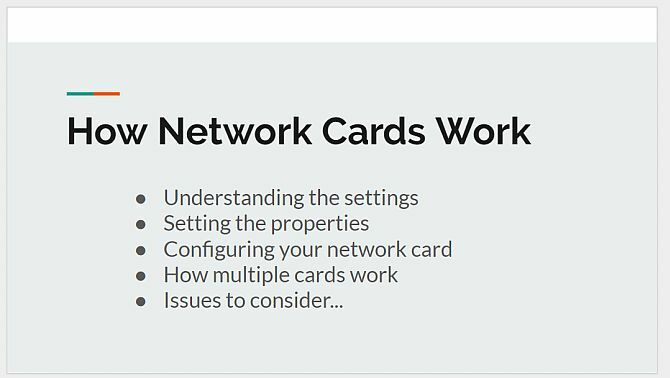
tudsz használja a Google Diákat 8 Google Slides tipp, amit tudnia kell a következő bemutató előttA Google Diák és legújabb funkciói minden eddiginél több lehetőséget kínálnak olyan prezentációk készítésére, amelyek lenyűgözik a közönséget. Íme nyolc egyedi tipp a professzionális előadásokhoz. Olvass tovább vagy a Microsoft Powerpoint segítségével létrehozhatja ezeket a diákat. Kétféle módon készítheti el a diát használó videórészleteket. Exportálhatja a diát képként, és importálhatja a videójába a szerkesztési folyamat során (ezt alább fogjuk látni).
Vagy használhatja az ActivePresenter-t egy másik, a diára fókuszáló videoklip létrehozásához, és a szoftver segítségével rögzítheti a hangot. A második lehetőség a legegyszerűbb, mivel az ActivePresenter-t használja a videoklipek elkészítéséhez, de a választott opciót Ön dönti el.
4. Hang rögzítése videó készítése közben
Tekintsen minden felvételi munkamenetet úgy, mintha filmjelenetet készítene. Minden alkalommal, amikor rákattint a Diák rögzítése ikonra, új jelenetet indít. A jelenet kezdete előtt három másodperces visszaszámlálást fog látni. Vegyél egy mély lélegzetet, lazíts, és készülj fel a forgatókönyv olvasásának megkezdésére és a képernyőn megjelenő bemutató végrehajtására az egérrel.
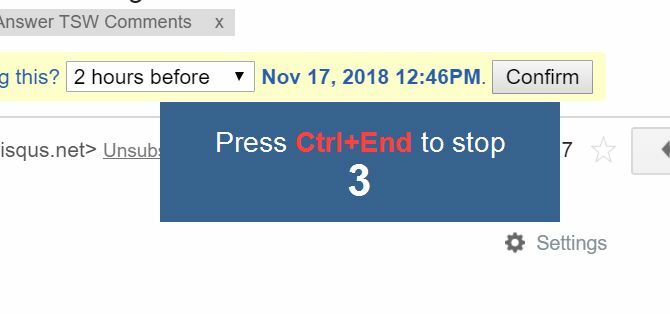
Ha végzett minden jelenettel, egyszerűen kattintson a álljon meg gombot az ActivePresenter tálcán a képernyő jobb alsó sarkában.
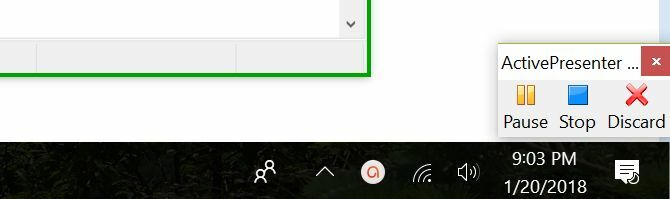
Ha ezt megtette, a jelenet felkerül az ActivePresenter szoftver bal oldali paneljén található listára.
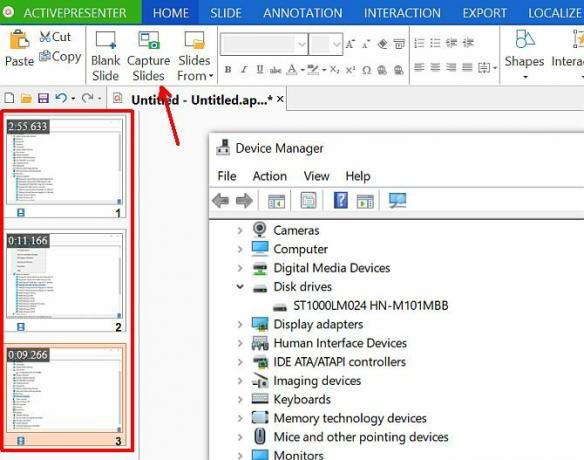
Ha bármilyen problémája van a videó rögzítésével, ellenőrizheti a videó beállításait az ActivePresenterben úgy, hogy a Narráció ikon melletti legördülő menüre kattint, majd kattintson a Record Narration Options.
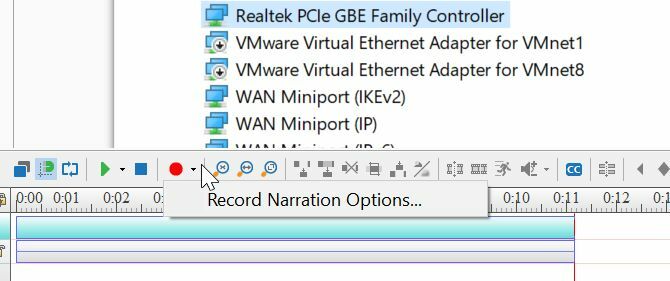
Ez lehetővé teszi a használni kívánt mikrofon kiválasztását.
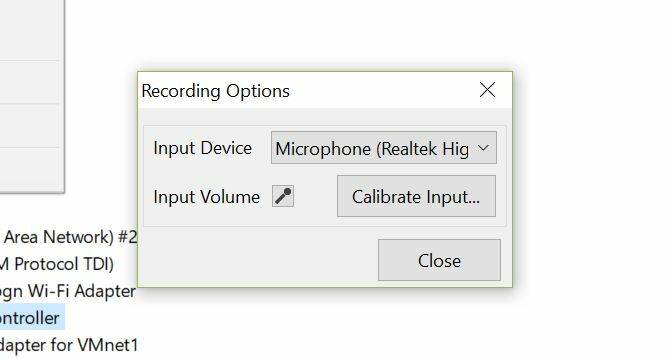
Ha már a mikrofonoknál tartunk, mindig próbálja meg a lehető legjobb minőségű mikrofont használni a hangfelvételek készítéséhez. Az utolsó dolog, amit szeretne, az az, hogy a hangnak legyen bosszantó háttérsziszegése vagy visszhangja. Rengeteg nagyszerű professzionális és megfizethető mikrofonok 15 feltétel, amit tudnia kell, ha mikrofont vásárolA mikrofon vásárlása félelmetes lehet, ha nincs szakmai tapasztalata. Poláris minták? Kondenzátor vagy dinamikus? Frekvenciák és hangnyomások? Tudjon meg mindent, amit tudnia kell ebből a szakzsargon áttekintésből. Olvass tovább választani.
5. Tegye mindezt össze a videószoftverrel
Ha végzett az összes jelenet rögzítésével, kattintson a gombra Export menüt, majd kattintson a Videó ikon.
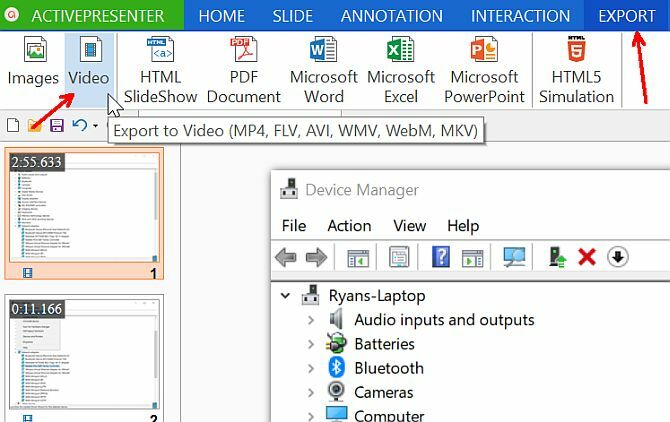
Ez lehetővé teszi, hogy az összes videoklipet egyetlen videofájlba exportálja, amelyet a végső edzésvideó szerkesztéséhez és létrehozásához fog használni.
A végső videó szerkesztéséhez bármelyiket használhatja videószerkesztő szoftver A legjobb videószerkesztő 4K PC 1000 dollár alattA legjobb PC-konstrukciót keresi 4K szerkesztéshez (vagy hatékony játékhoz)? Összegyűjtöttünk egy komplett PC-t 1000 dollár alatt! Olvass tovább kedveled.
Csak importálja a videót a szerkesztő szoftverébe.
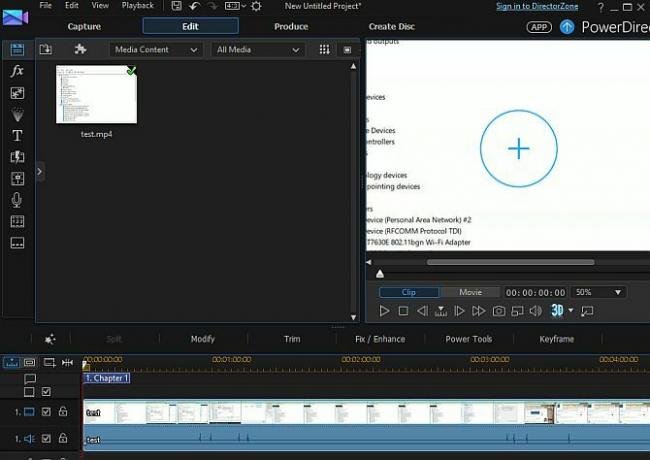
Végül elkezdheti összeilleszteni a jeleneteket, kivághatja azokat a területeket, ahol szünetelhetett vagy rosszul beszélt, ha akarja, további hangot adhat hozzá, és szép bevezetőt és befejezést adhat az edzésvideóhoz.
Miért jobb a képernyőközvetítés először?
Miközben potenciálisan használhatná videószerkesztő szoftver A legjobb ingyenes videószerkesztők WindowshozManapság mindenki videóz. A hatékony ingyenes videószerkesztők azonban továbbra is ritkák. Bemutatjuk a Windows számára elérhető abszolút legjobb ingyenes videószerkesztőket. Olvass tovább az eredeti képernyőközvetítési bemutatók rögzítéséhez ez a megközelítés jobb. A Screencasting szoftver célja, hogy személyre szabhassa a számítógép képernyőjének rögzíteni kívánt területeit.
Azt is lehetővé teszi, hogy teljes mértékben a bemutató végrehajtására összpontosítson a képernyők létrehozása közben, majd a végén az edzésvideó szerkesztésére és tisztítására összpontosítson, ahogy a profik teszik.
Készítettél már oktatóvideót munkádból vagy bármilyen más okból? Milyen eszközöket használt, és milyen tippjei vannak másoknak, akik ugyanezt próbálják megtenni?
Ryan villamosmérnök BSc diplomával rendelkezik. 13 évet dolgozott automatizálási mérnöki területen, 5 évet IT területen, jelenleg pedig alkalmazásmérnök. A MakeUseOf korábbi ügyvezető szerkesztőjeként felszólalt országos adatvizualizációs konferenciákon, és szerepelt a nemzeti tévében és rádióban.

